MFC-465CN
Întrebări frecvente şi depanare |
Pot imprima dar nu pot scana în rețea. (Pentru Mac)
Urmați pașii de mai jos pentru asoluționa problema.
Pasul 1: Verificaţi conexiunea la rețea
Verificați dacă echipamentul Brother este disponibil pentru imprimarea în rețea.
Dacă nu puteți imprima, faceți click aici pentru a veda cum rezolvă problema de imprimare când echipamentul Brother este conectat la o rețea cablată (Windows®/macOS).
Pasul 2: Verificați setările de scanare în rețea
Deschideți Device Selector și configurați setările de scanare.
Pasul 3: Verificați dacă funcția de scanare funcționează
-
Deschideţi ControlCenter.
Pentru a deschide aplicația ControlCenter2, faceți click pe Go în bara Finder, Applications > Brother > ControlCenter. Faceți dublu click pe ControlCenter.
Se va deschide aplicația ControlCenter și în dock va apărea pictograma acesteia. -
Faceți click pe Image sau OCR sau E-mail sau File. Verificați dacă funcția de scanare funcționează.
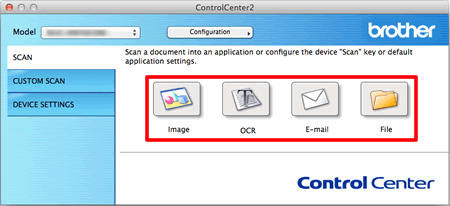
- Dacă puteți scana de pe echipamentul Brother, atunci problema este rezolvată.
-
Dacă tot nu puteți scana, dezinstalați driver-ul de scaner și reinstalați-l.
> Faceți click aici pentru a vedea cum se dezinstalează driver-ele.
> Mergeți la secțiunea Descărcări a acestui website și descărcați Scanner Driver (TWAIN).
Instrucțiunile de instalare sunt disponibile pe pagina de descărcare.
Pasul 4: Verificați setările aplicației Firewall.
(Pentru scanarea de pe panoul de control sau tasta SCAN a echipamentului Brother.)
Funcția de scanare în rețea nu funcționează de la panoul de control sau tasta SCAN a echipamentului Brother. Aceasta se poate întampla când utilizați un program firewall. Configurați programul firewall pentru a permite aplicația de mai jos.
Nume aplicație:
Macintosh HD/ Library/ Printers/ Brother/ Utilities/ Server/ NETserver.app
Pasul 5: Asigurați-vă că router-ul permite comunicarea în rețea prin Bonjour.
Router-ul suportă comunicarea Bonjour?
Router-ul poate fi configurat să blocheze comunicarea Bonjour. Consultați documentația suport pentru router-ul dvs. și verificați setările router-ului.
În cazul în care nu știți dacă router-ul suportă Bonjour sau cum să modificați setările, contactați producătorul router-ului.
Dacă nu aţi primit răspuns la întrebarea dumneavoastră, aţi verificat celelalte întrebări frecvente?
Dacă aveţi nevoie de asistenţă suplimentară, vă rugăm să contactaţi serviciul de asistenţă clienţi Brother:
Modele asociate
DCP-365CN, DCP-395CN, DCP-540CN, DCP-560CN, DCP-7045N, DCP-7065DN, DCP-8065DN, DCP-8085DN, DCP-8110DN, DCP-8250DN, DCP-9010CN, DCP-9040CN, DCP-9042CDN, DCP-9045CDN, DCP-9055CDN, DCP-9270CDN, DCP-L2540DN, DCP-L8400CDN, MFC-295CN, MFC-440CN, MFC-465CN, MFC-5490CN, MFC-7360N, MFC-7440N, MFC-7460DN, MFC-8370DN, MFC-8380DN, MFC-8460N, MFC-8510DN, MFC-8520DN, MFC-8860DN, MFC-8880DN, MFC-9120CN, MFC-9140CDN, MFC-9440CN, MFC-9450CDN, MFC-9460CDN, MFC-L2700DN
